美图秀秀如何给图片添加文字和调节文字
1、首先我们打开美图秀秀,点击主页面的“美化图片”。
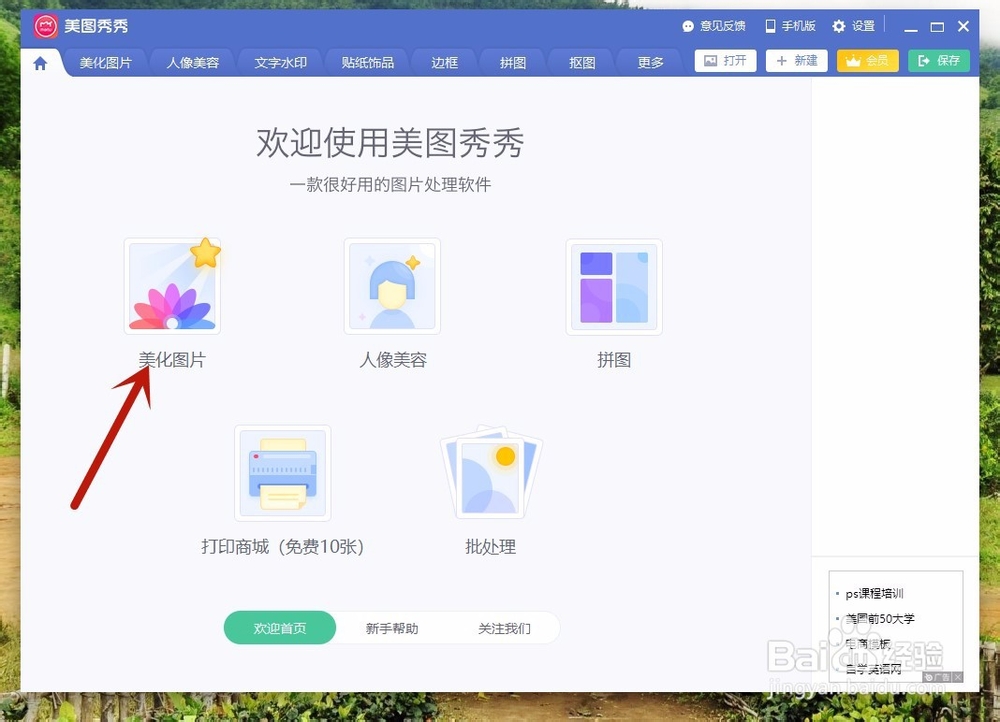
2、接下来点击“打开图片”,在我们的保存路径里找到需要修改的图片打开。
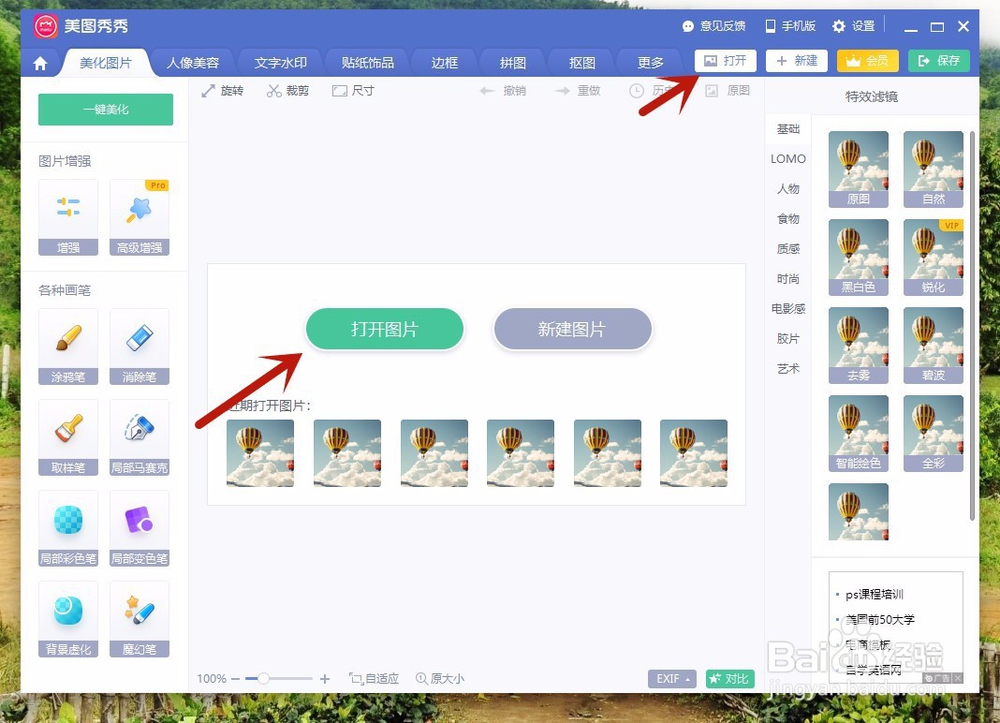

3、现在我们点击上面的“文字水印”,在左边输入框内输入需要的文字,选择字体和文字大小。如下图。
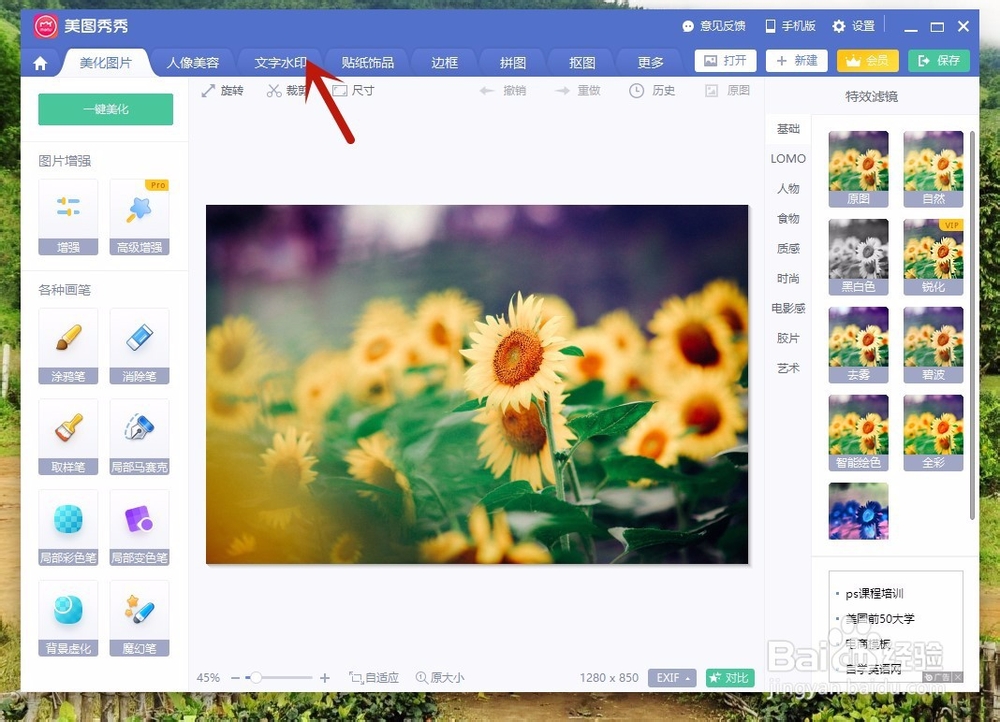
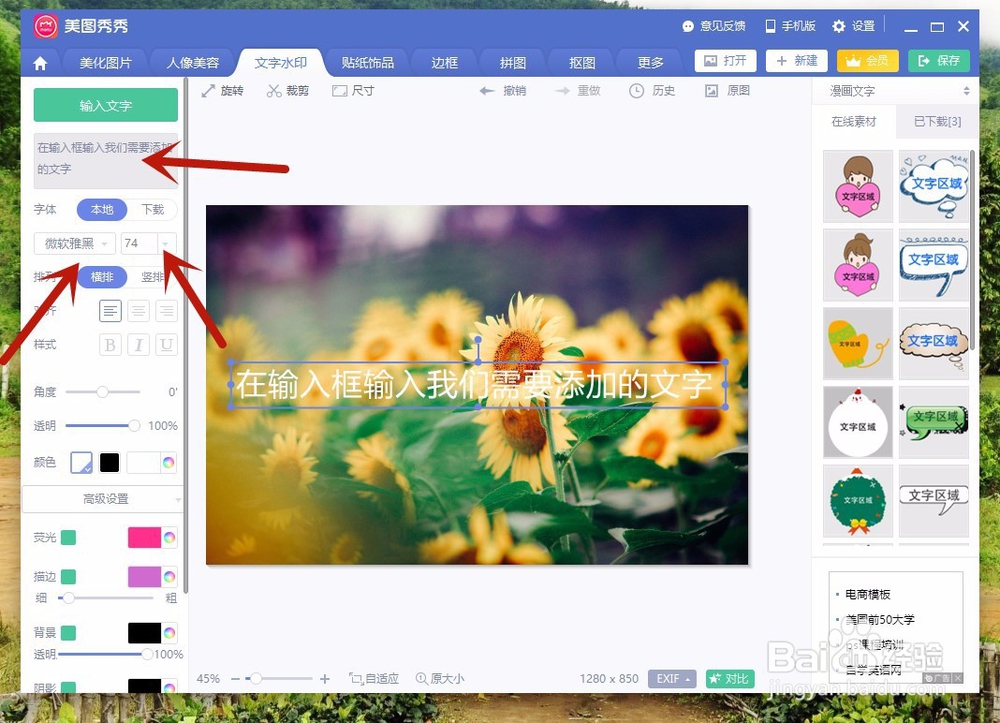
4、接下来可以点击“B”加粗文字,点击“I”文字倾斜。点击颜色右边的小圈选择文字的颜色,勾选“荧光”“描边”“背景”“阴影”改变文字效果。如下图
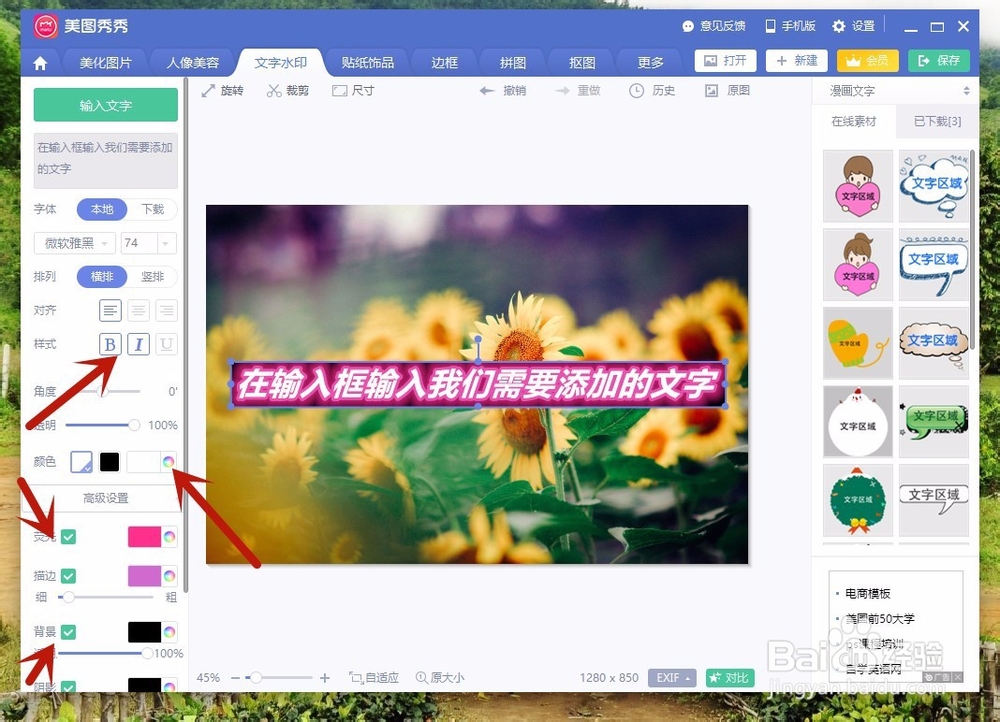
5、选择好效果后确认无误,点击右上角“保存”按钮,更改需要保存的路径,输入文件名选择格式,一般图片的格式我们会选择“JPG”,然后点击“保存”完成。
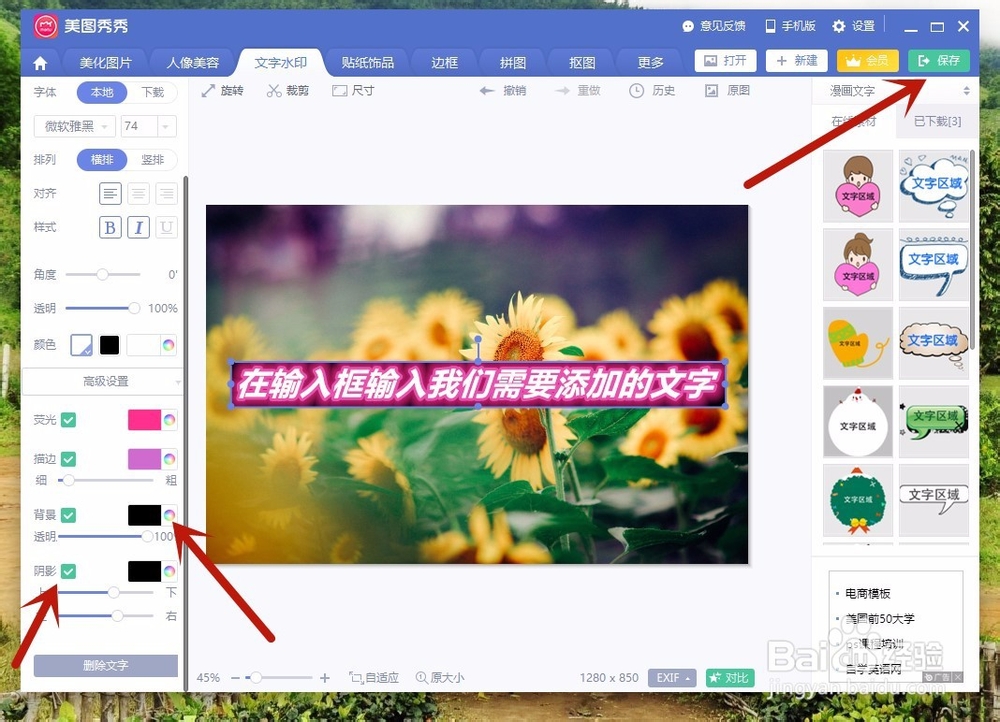
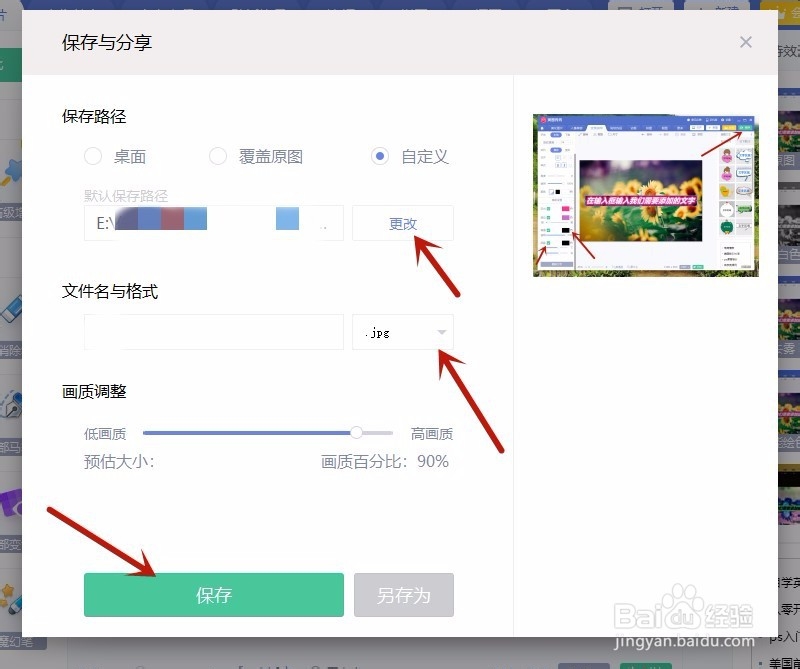
1、打开美图秀秀,点击主页面的“美化图片”;
2、点击“打开图片”,在我们的保存路径里找到需要修改的图片打开;
3、点击上面的“文字水印”,在左边输入框内输入需要的文字,选择字体和文字大小;
4、点击“B”加粗文字,点击“I”文字倾斜。点击颜色右边的小圈选择文字的颜色,勾选“荧光”“描边”“背景”“阴影”改变文字效果
5、点击右上角“保存”按钮,更改需要保存的路径,输入文件名选择格式,一般图片的格式我们会选择“JPG”,然后点击“保存”。
声明:本网站引用、摘录或转载内容仅供网站访问者交流或参考,不代表本站立场,如存在版权或非法内容,请联系站长删除,联系邮箱:site.kefu@qq.com。
阅读量:181
阅读量:83
阅读量:126
阅读量:158
阅读量:100